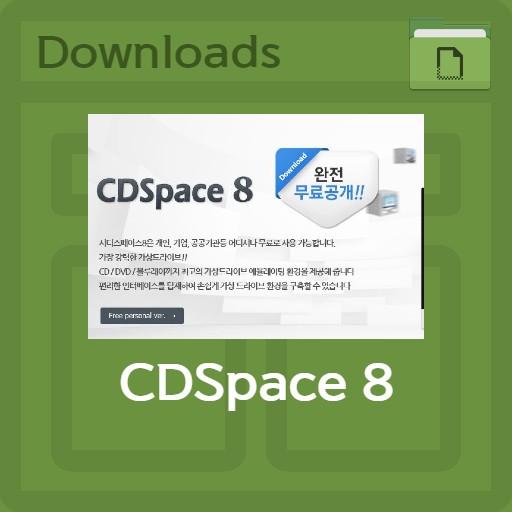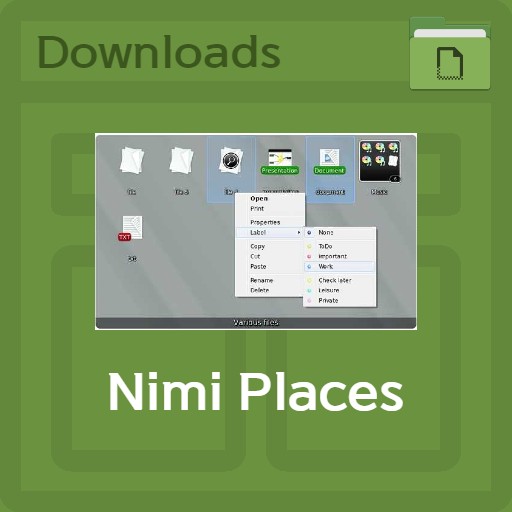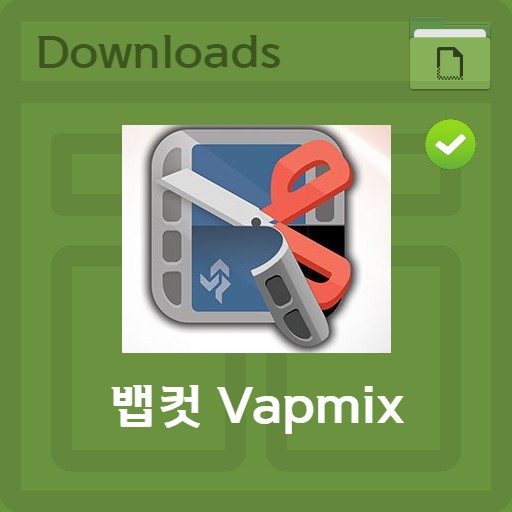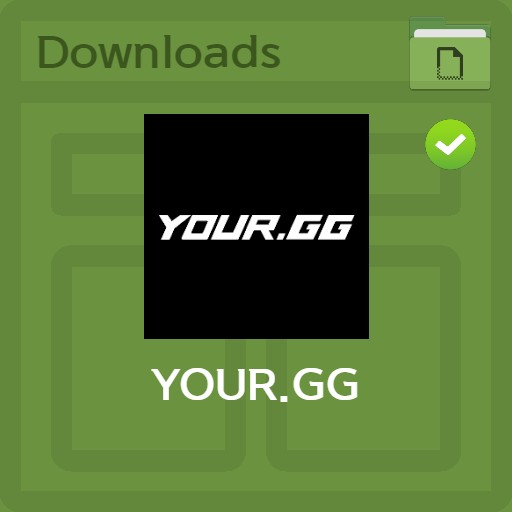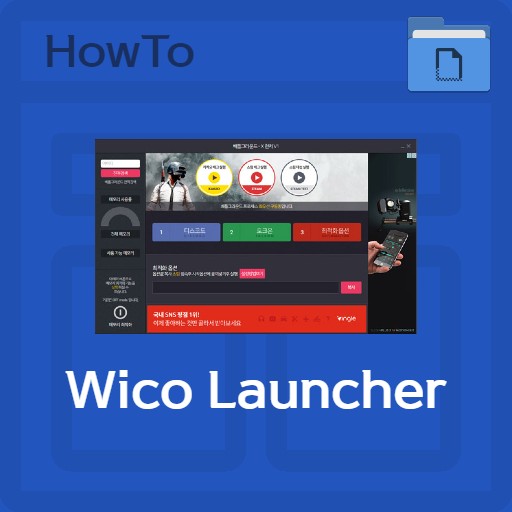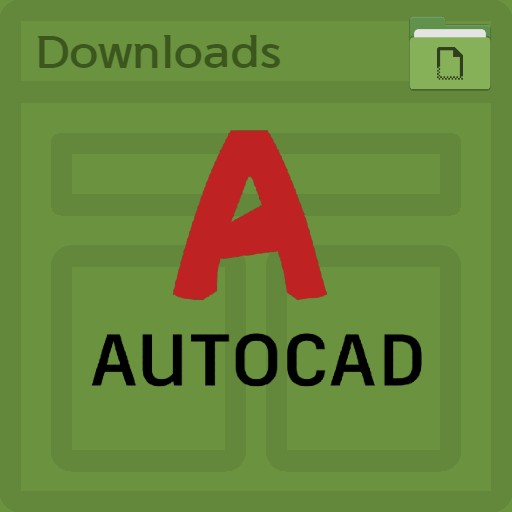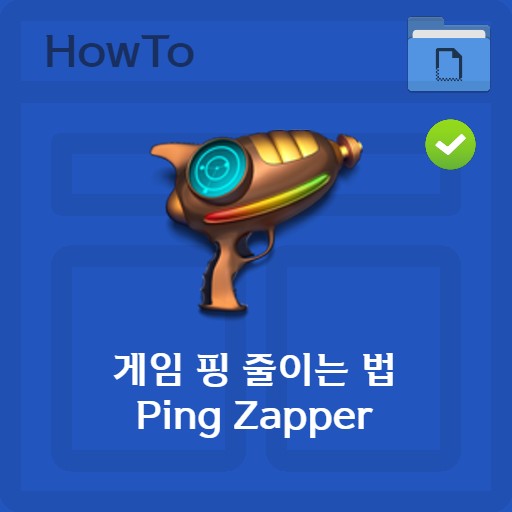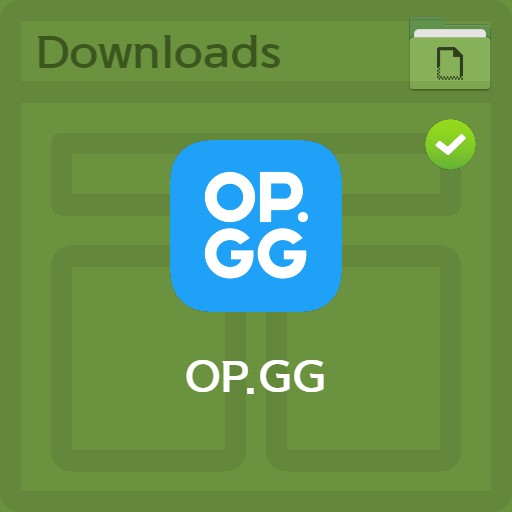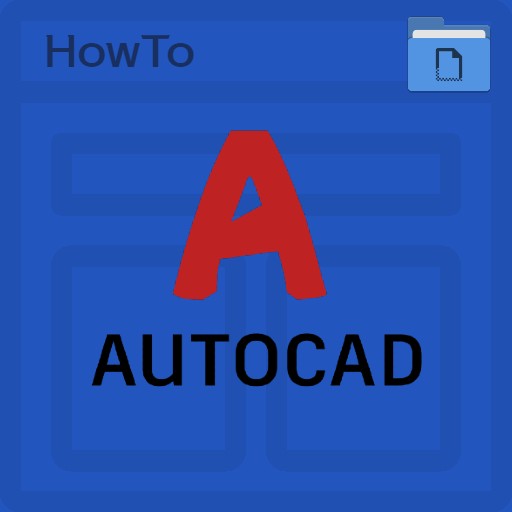índice
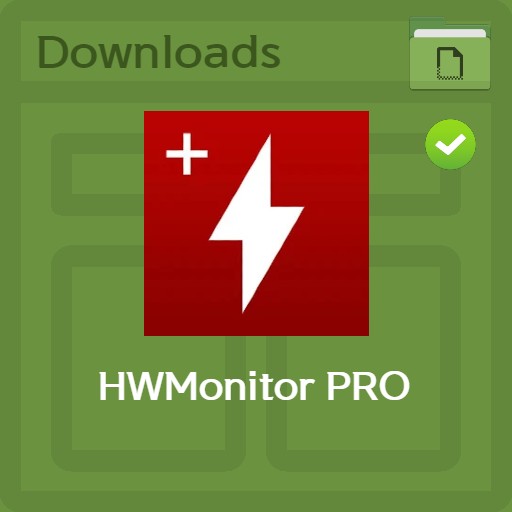
| Lista | detalhes |
|---|---|
| desenvolvedor | CPUID |
| sistema operacional | Windows/Android |
| Arquivo | HWMonitor-Pro-1.46.exe / 1,76 MB |
| atualizar | v.1.46 |
| categoria | Aplicativo de Motorista |
| função principal | Como um programa de monitoramento da integridade do dispositivo, ele fornece medição de temperatura e informações de bateria (tensão, temperatura e nível de carga, etc.) e serviço de verificação. Fornece a função de configuração do sistema de monitoramento de conexão remota. Monitoramento de monitor local através de entrada IP, função de conexão de dispositivo Android fornecida. |
revisão do editor
A versão HWMonitor Pro do CPUID é um programa bem conhecido junto com o CPU-Z. Não apenas pode ser usado com 32 bits e 64 bits, mas também fornece funções remotas com dispositivos Android, para que você possa medir a quantidade de calor, tensão e temperatura do seu PC ou laptop. É fácil de usar e oferece uma interface intuitiva, por isso é recomendado para uso profissional. Você também pode editar facilmente etiquetas específicas do equipamento e enviá-las para a bandeja do sistema para monitoramento em tempo real enquanto realiza outras tarefas.
captura de tela
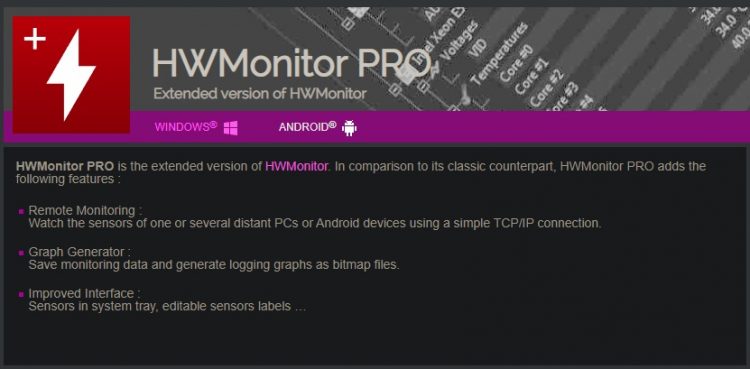

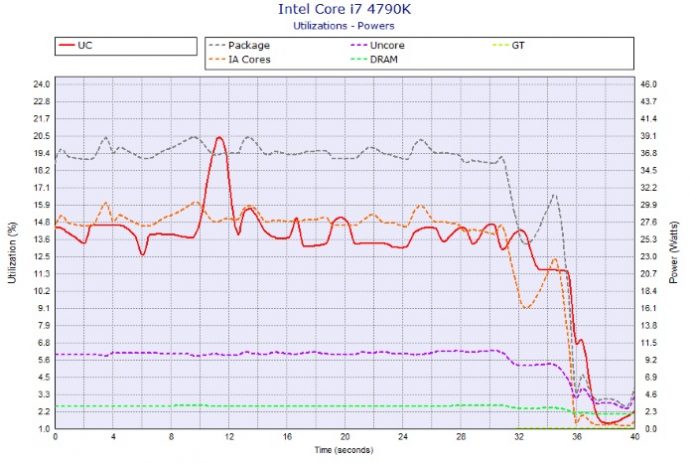
Principais recursos e uso
As principais funções podem ser divididas em 3 categorias. Primeiro, como um programa de monitoramento da condição do dispositivo, são fornecidos serviços de confirmação de medição de temperatura e informações da bateria (tensão, temperatura e nível de carga, etc.). E fornece a função de configuração do sistema de monitoramento de conexão remota recentemente suportada. Ao designar uma porta, é possível monitorar o monitor local através da entrada IP, para que possa ser conectado a um dispositivo Android. Além disso, a interface aprimorada permite monitoramento de bandejas, edição de etiquetas e muito mais.
Monitoramento HWMonitor Pro
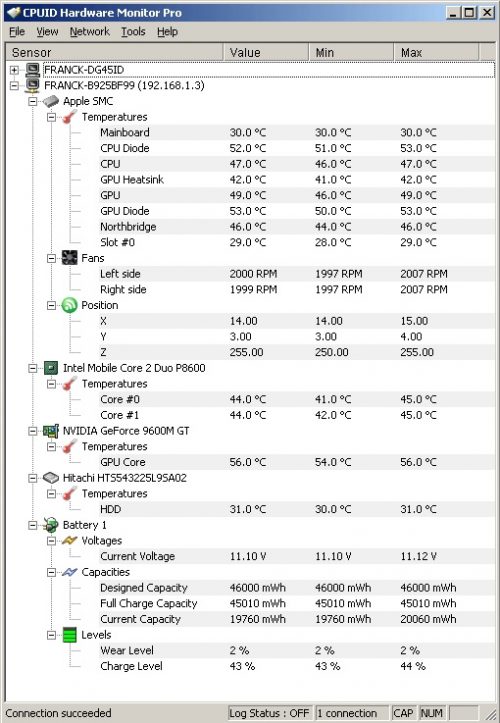
O monitoramento é possível no formulário acima. Basicamente, ele pode medir a temperatura e medir a tensão. Você pode verificar os valores mínimo e máximo e editar a etiqueta pressionando o botão F2 no nome do equipamento.
Minimonitoramento: Adicionar Bandeja
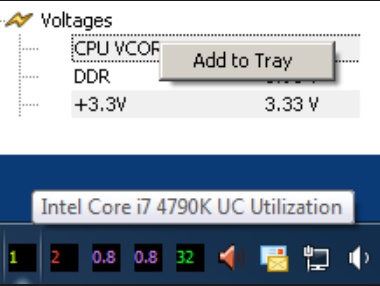
Se você clicar com o botão direito do mouse no dispositivo, poderá enviar dados para a barra de tarefas por meio do botão Adicionar à bandeja. A cor é atribuída de acordo com o tipo de sensor e tem a vantagem de poder monitorar em tempo real mesmo quando outros trabalhos estão sendo realizados.
data histórica
Você pode verificar o uso e a voltagem da CPU, GPU e todos os outros equipamentos em forma de gráfico.
Dados históricos de CPU e GPU
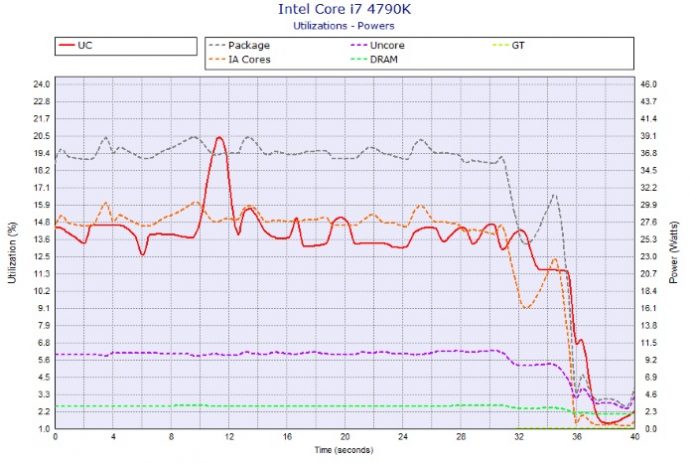
Os logs de gráfico são armazenados separadamente. Ele é criado automaticamente na pasta instalada e todos os dados podem ser registrados quando vários dispositivos são monitorados.
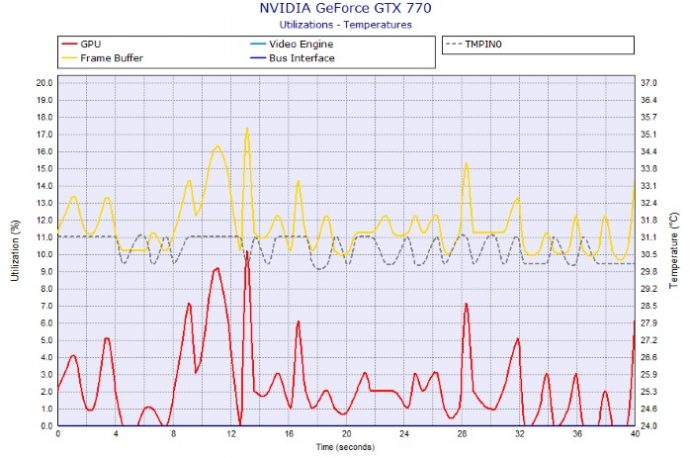
Como acima, ele fornece informações que permitem verificar o uso da GPU e CPU, temperatura, voltagem, etc. rapidamente.
Instalar e comparar versões
CPUID fornece a versão Windows e a versão Android do HWMonitor Pro. Possui três funções poderosas: monitoramento remoto, exibição de gráficos e uma interface aprimorada.
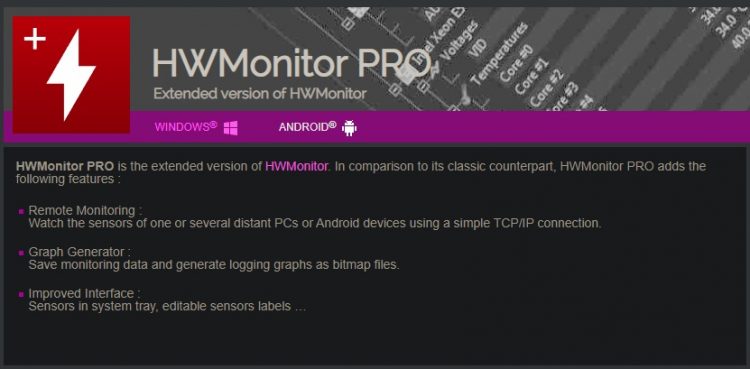
Na parte inferior da página, a versão clássica, a versão mais recente, a versão antiga etc. são fornecidas como arquivos ZIP ou EXE. Além disso, no caso da versão Android, você pode baixá-lo no Google Play.

FAQ
Na versão de teste do HWMonitor Pro, a temperatura é mascarada e requer uma licença. Se você usar a versão Lite gratuita com recursos limitados, poderá verificar a temperatura.
Todos os dispositivos eletrônicos geram calor. PCs e laptops usam ventiladores para diminuir a temperatura da CPU e GPU. Com o programa HWMonitor, você pode medir a temperatura do seu aparelho e abaixá-la com diversas configurações do sistema. Aproveite o recurso de economia de energia ou tente diminuir a utilização máxima da CPU. Além disso, limpar o ventilador para remover a poeira é eficaz.
A temperatura ideal da CPU é sem carga: 40-50 graus, estado normal: 60-70 graus, estado de trabalho: 60-80 graus, estado anormal: cerca de 90 graus. Se a temperatura subir rapidamente, pode ser devido a refrigeração insuficiente.
material de referência
Software relacionado
Outros programas relacionados incluem: